Вы когда-нибудь мечтали, чтобы ваша милая мордашка появилась на модном
постере?
Этот урок Photoshop поможет вам самостоятельно смастерить супер-постер!
Например, Вы сможете изобразить на нем себя любимого в окружении настоящих
боевых друзей.
Будете смотреть на постер и чувствовать себя, как те парни из фильма
"Бригада".
Итак, начнем создавать из обычной фотографии нереальное изображение.
Я взяла для работы фотографию двух известных интернет-предпринимателей.
Вырезала их и разместила на черном фоне.


Создайте новый слой Layer - New

Назовите его "фон"
Выберите инструмент заливка  и заполните слой "фон" каким-нибудь цветом. Я выбрала оранжевый
(#FF9806)
и заполните слой "фон" каким-нибудь цветом. Я выбрала оранжевый
(#FF9806)
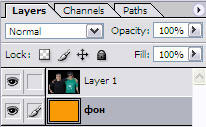
Теперь кликните на слое layer 1,
чтобы он стал активным.
Затем в главном меню выберите IMAGE > Adjustment
> Threshold и установите настройки как показано ниже:
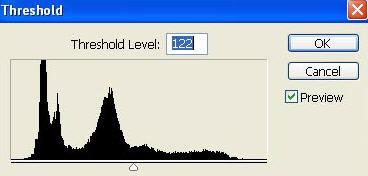
Изображение примет следующий вид:
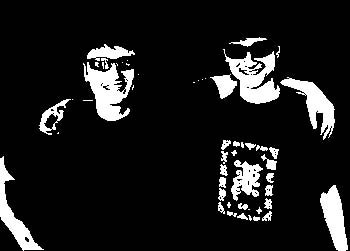
А сейчас мы заменим белые участки изображения на тот цвет,
который мы установили на фон.
Для этого у слоя layer 1 измените
blending mode (режим смешивания цветов) с Normal
на Multiply

Посмотрите что вышло!

Для пущей крутости желательно добавить какие-нибудь надписи:

Приложите теперь оригинал фотографии - не узнаете?
Правда здорово!
Данный урок подготовлен для Вас командой сайта http://www.photoshop-master.ru
Источник: http://www.photoshop-master.ru/lessons.php?rub=3&id=32 | 